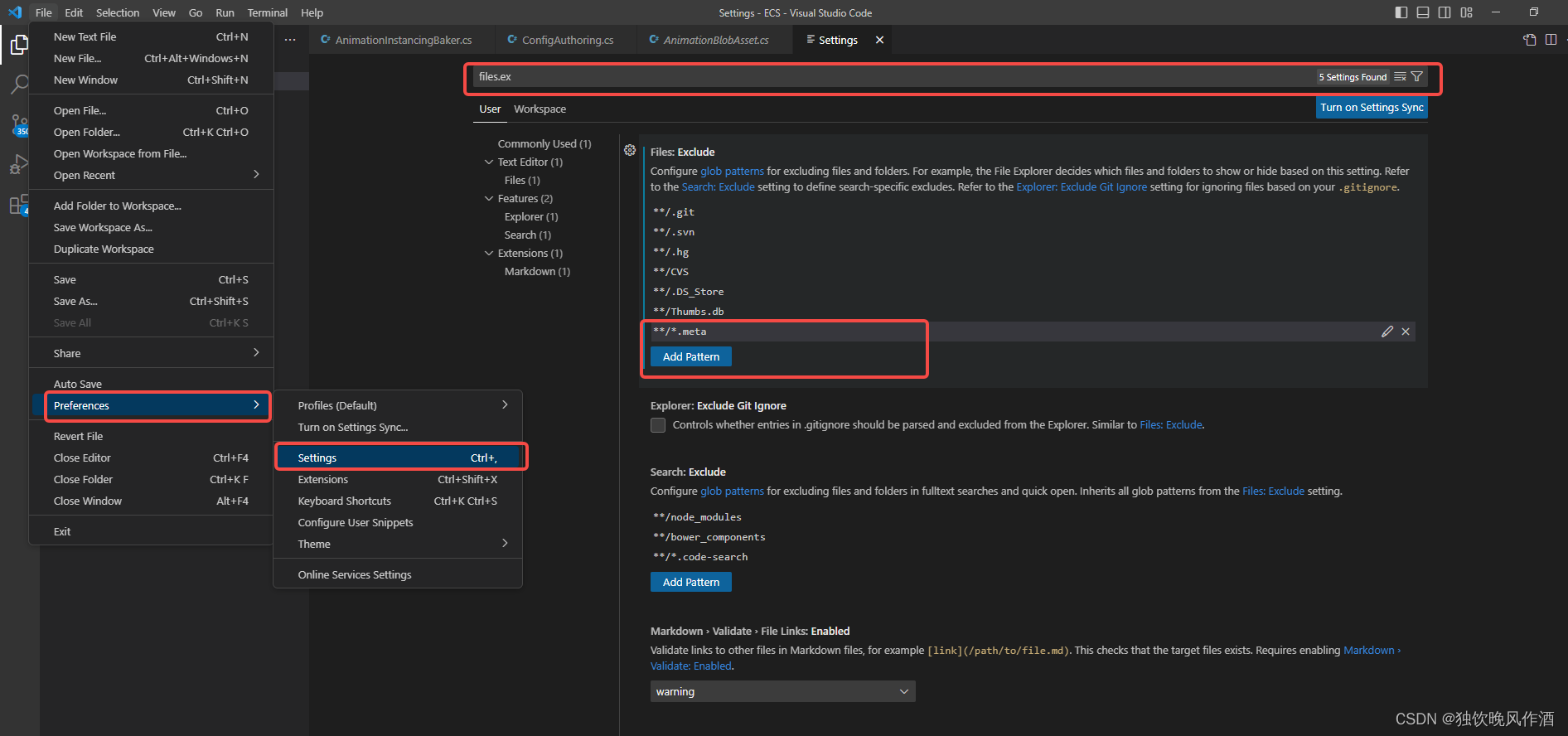
-
打开 Visual Studio Code,点击左上角的 “File” 菜单,然后选择 “Preferences” > “Settings”(或使用快捷键
Ctrl + ,)。 -
在 “Settings” 界面,你会看到一个搜索框。在搜索框中输入 “files.exclude”,这会显示与文件过滤相关的设置。
-
点击 “Edit in settings.json” 链接,这将打开你的用户设置文件
settings.json。如果你想要在全局范围内应用这个设置,而不仅仅是针对特定项目,你可以在这里进行设置。 -
在
settings.json文件中,添加或修改以下内容:{ "files.exclude": { "**/*.meta": true } }
保存 settings.json 文件,然后关闭它。现在,Visual Studio Code 将在所有项目的资源管理器中隐藏 .meta 文件。
请注意,这个设置是全局的,会影响所有项目。如果你只想针对特定项目设置过滤规则,请按照先前的回答在项目的 .vscode/settings.json 文件中进行设置。